Das Samsung Galaxy besitzt keine Benachrichtigungs LED mehr, dafür aber eine Funktion mit dem Namen „Seitenlicht“. Das Seitenlicht leuchtet beim Eingang einer neuen Nachricht einmal um den Rand des Displays und informiert euch so über neue eingehende Benachrichtigungen.
Wollen Sie das Seitenlicht auf dem Samsung Galaxy aktivieren und die Farbe des Lichts einstellen, dann haben wir hier für euch die passende Anleitung dazu:
Seitenlicht unter Android auf einem Samsung Galaxy Smartphone aktivieren
Anleitung ab Android 11 und höher
1. Öffnen Sie die Einstellungen.
2. Navigieren Sie weiter zu "Benachrichtigungen" und dann auf "Einstellungen für kurze Pop-Ups"
3. Hier kann man nun bei "Stil des Seitenlichts" das Seitenlicht aktivieren und diverse Einstellungen tätigen.
Hier nochmal schön in unserem Video zu sehen:
Anleitung für Android 10 und niedriger
1. Öffnen Sie auf dem Samsung Galaxy die Einstellungen.
2. Öffnen Sie „Anzeige“ und weiter „Seitenbildschirm“.
3. Weiter geht es zu „Seitenlicht“.
4. Aktivieren Sie die Option mittels dem Schieberegler.
Sie haben nun das Seitenlicht auf dem Samsung Galaxy aktiv geschalten. Sie können dieses nun konfigurieren. Das geht wie folgt:
Farbe des Seitenlichts einstellen - Samsung Galaxy S20
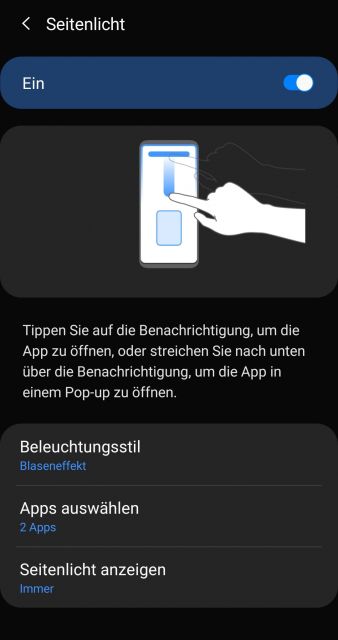
Beleuchtungsstil
Öffnen Sie den Eintrag uns Sie können den Stil des Seitenlichts festlegen, die Farbe, die Transparenz, Breite und Dauer. Wählen Sie einfach oben die einzelnen Reiter aus, um die entsprechenden Einstellung für das Seitenlicht zu tätigen.
Apps auswählen
Wählen Sie hier die Apps aus, bei denen das Seitenlicht angezeigt werden soll. Wir empfehlen euch zum Beispiel WhatsApp, Instagram, Facebook, SMS etc. zu aktivieren.
Seitenlicht anzeigen
Hier können Sie entscheiden, ob das Seitenlicht immer, nur bei aktiviertem oder nur bei deaktiviertem Bildschirm eingeschaltet werden soll.
Haben Sie die Einstellungen getätigt, dann ist das Seitenlicht bei ihrem Samsung Galaxy fertig konfiguriert und Sie können dieses wie gewohnt verenden.
Damit kennen Sie nun die Vorgehensweise, um das Seitenlicht auf dem Samsung Galaxy zu aktivieren und zu konfigurieren.
Warum funktioniert das Seitenlicht bei manchen Apps nicht?
Diese Frage haben wir euch hier beantwortet:

 Manuel ist ein anerkannter Tech-Experte mit über 15 Jahren Erfahrung in der Welt der Handys, Smartphones und PC-Systeme. Er teilt sein fundiertes Fachwissen hier im Blog, um Technik verständlich zu machen und praktische Lösungen für alltägliche Probleme zu bieten. Seine Artikel basieren auf langjähriger Praxiserfahrung und machen ihn zu einem glaubwürdigen Ansprechpartner für alle Technik-Fragen. Mehr über Manuel findest du hier.
Manuel ist ein anerkannter Tech-Experte mit über 15 Jahren Erfahrung in der Welt der Handys, Smartphones und PC-Systeme. Er teilt sein fundiertes Fachwissen hier im Blog, um Technik verständlich zu machen und praktische Lösungen für alltägliche Probleme zu bieten. Seine Artikel basieren auf langjähriger Praxiserfahrung und machen ihn zu einem glaubwürdigen Ansprechpartner für alle Technik-Fragen. Mehr über Manuel findest du hier.
Kommentar schreiben